Msvbvm50.Dll non è stato trovato: 4 modi per risolverlo
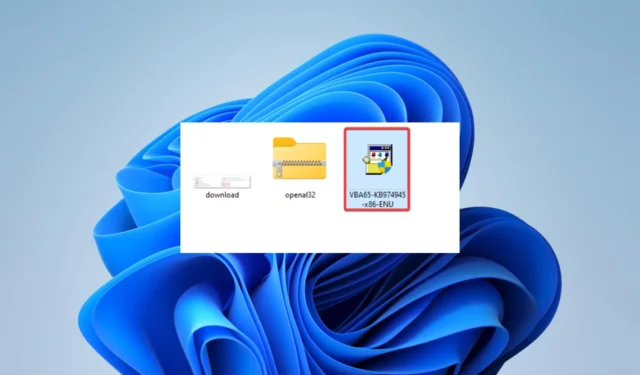
I problemi DLL sono comuni tra gli utenti Windows e l’ errore msvbvm50.dll non trovato è solo uno dei tanti casi possibili.
Questi file contengono informazioni vitali che controllano il modo in cui un programma interagisce con il sistema operativo. Quindi puoi aspettarti che quando manca, potremmo perdere l’accesso ad alcune delle nostre applicazioni preferite.
Cos’è msvbvm50 dll?
Questa DLL è associata a Microsoft Visual Basic 5.0 ed è vitale per il suo ambiente di sviluppo. Contiene codice prescritto, offre funzioni essenziali per VB 5.0 e si trova in genere nel percorso seguente:
C:\Windows\System32
Quando manca, lo attribuiamo a uno dei seguenti fattori:
- Software obsoleto : se l’app che richiede la libreria è obsoleta, potresti ricevere un errore DLL mancante.
- Registro di sistema danneggiato : gli utenti hanno osservato che in caso di danneggiamento dei file di registro , ciò potrebbe influire sulla DLL msvbvm50.
- File eliminati : è possibile che tu abbia accidentalmente eliminato il file. Ciò può accadere anche se il tuo antivirus è in conflitto con la libreria.
Come posso correggere msvbvm50.dll non è stato trovato?
1. Utilizzare gli strumenti di riparazione DLL
La seguente raccomandazione superiore del lotto è di seguito. Lo strumento è una correzione al 100% per le DLL native di Microsoft Windows come msvbvm50.dll.
2. Scaricare nuovamente il file
Anche se questa libreria è ricca di VB 5.0, può anche essere scaricata da sola. È necessario ottenerlo da un sito di download di DLL attendibile . Il download di DLL da siti Web casuali può essere pericoloso perché spesso contengono malware che compromettono il tuo computer.
Una volta scaricato il file, inseriscilo nella cartella System 32 o nella stessa directory del programma che ha attivato l’errore DLL mancante.
Questa correzione è efficace, soprattutto se hai eliminato accidentalmente il file dal tuo dispositivo.
3. Reinstallare la libreria runtime di Microsoft Visual Basic 5.0
- Vai all’Area download Microsoft per ottenere una copia del file.
- Salva il file scaricato.
- Fare doppio clic su di esso per avviare l’installazione.
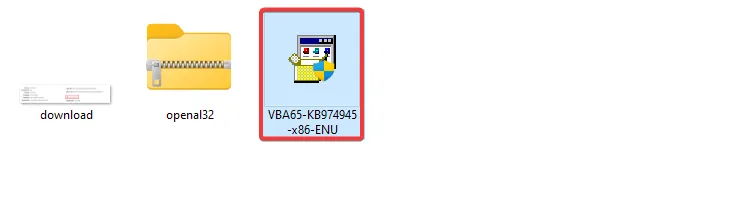
- Seguire la procedura guidata per completare l’installazione, quindi verificare che il problema sia stato risolto.
4. Eseguire un Ripristino configurazione di sistema
- Premi Windows + R, digita rstrui e premi Enter.
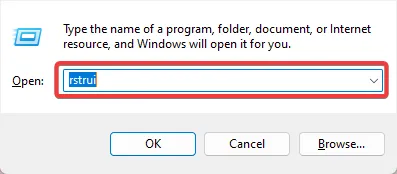
- Selezionare Scegli un punto di ripristino diverso e fare clic su Avanti .

- Scegli un punto di ripristino dalle opzioni, quindi premi Avanti .

- Infine, attendi il completamento del processo. Il tuo computer si riavvierà lungo il percorso.
Ora dovresti verificare che la correzione abbia risolto il tuo problema.
Le correzioni discusse sopra dovrebbero essere sufficienti per risolvere un errore mancante di msvbvm50.dll . Non li abbiamo scritti in un ordine particolare, quindi ti consigliamo di provare quello che sembra il più adatto.
Infine, contattaci nei commenti e facci sapere quale soluzione è stata più efficace per te.



Lascia un commento